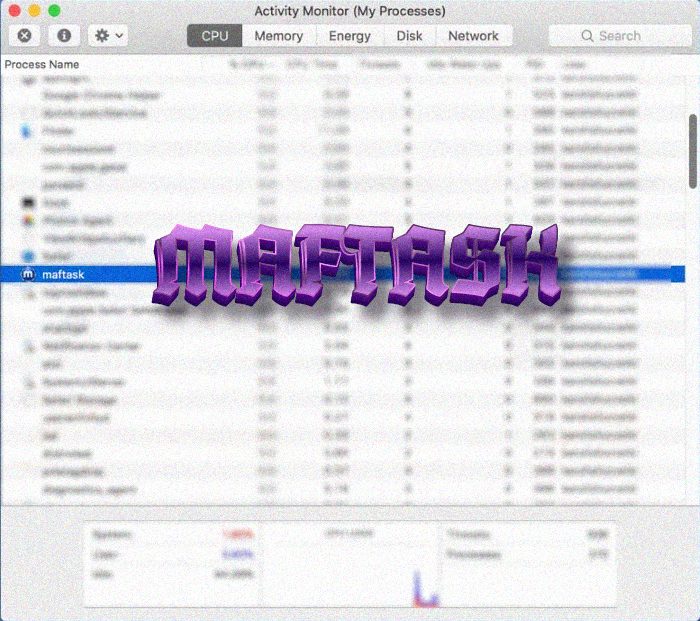O que é Maftas?
Maftas é um processo que impede que um utilizador o apagamento de Mac Auto Fixer programas. Este processo abre Mac Auto Fixer programa após o comece do sistema. Quando é aberta, Mac Auto Fixer imediatamente começa falso processo de digitalização. Os resultados dele são vários problemas, que não pode ser removido pelos meios do versão gratuita. Na realidade, não há nenhuma razão para se preocupar, os resultados da varredura são falsos. Malwares nesta categoria geralmente fornecer aos usuários anúncios e visam promover software inútil, mas também pode ser usado para espionar o usuário. Ele possivelmente pode instalar outro software sem a permissão do usuário, mostrar mensagens pop-up irritantes, redirecionar o usuário para sites questionáveis e recolher além disso informações pessoais, roubar senhas e contas. Este software requer unisnatallation imediata e se você quer saber como remover Maftask processo e Mac Auto Fixer Aplicação potencialmente indesejados (PUA) do seu Mac OS, leia o nosso guia de graça!
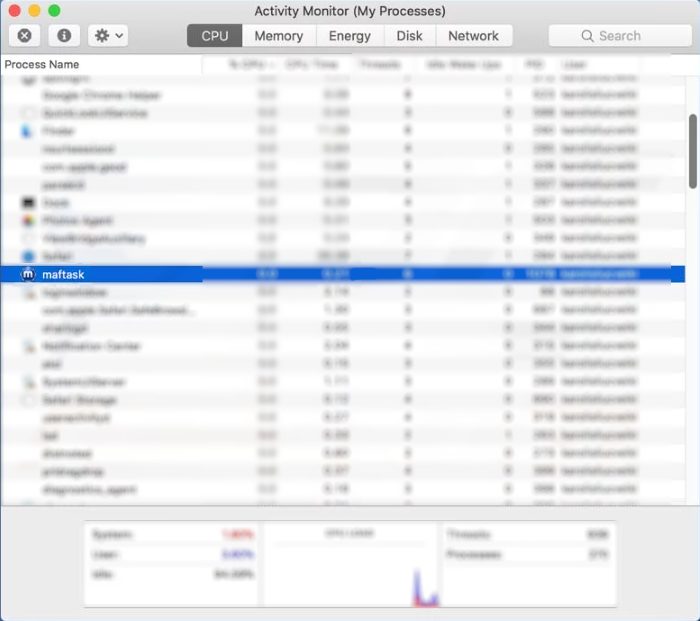
Guia do Artigo
- Soluções automáticas para Mac OS
- Solução manual para Mac OS
- Solução manual para Safari
- Solução manual para Google Chrome
- Solução manual para Mozila Firefox
Como remover processo Maftask e Mac Auto Fixer PUA?
Automático soluções para usuários de Mac
Nós recomendamos muito que você use um poderoso programa anti-malware que tem essa ameaça no seu banco de dados. Ele irá reduzir os riscos dos erros de desinstalação. Baixe o programa anti-malware SpyHunter para Mac para remover a fonte de “processo Maftask e Mac Auto Fixer PUA” automaticamente. Simples, eficaz e fácil de usar.
Limpador de Disco, o Grande Localizador de Arquivos e o Scanner de Duplicatas são recursos de uso gratuito. Antivírus, o Scanner de Privacidade e o Desinstalador são recursos pagos ($39.95 para a subscrição semi-anual. Ao clicar no botão, você concorda com EULA e Política de Privacidade. O download começará automaticamente.
Você também pode usar este software, ele pode ajudá-lo a remover ‘processo Maftask e Mac Auto Fixer PUA’: CleanMyMac
Como remover “processo Maftask e Mac Auto Fixer PUA” manualmente?
Aviso: Você fazê-lo em seu próprio risco. Nós não assumimos qualquer responsabilidade por suas ações. Estas instruções são bastante grandes e que exigem 100% execução precisa.
Mac OS
- Aperte o botão Ir no lado superior esquerdo do ecrã.
- Clique no botão Aplicativos
- Esteja atento, e procure por programas suspeitos (Isto pode PUA tem um nome diferente)
- Como você encontrá-los – exclua todos
- Agora pressione o Ir botão e, em seguida, Vá para a pasta…
- No tipo de barra de pesquisa /Biblioteca / LaunchAgents e remover todos suspeito arquivos nesta pasta
- Escolha o Vá para a pasta… opção mais uma vez e tipo /Library / Application Support
- Deletar tudo suspeito arquivos e pastas
- Então, com a ajuda do mesmo menu, vamos para ~/Library/LaunchAgents e remover todos suspeito arquivos de lá
- Faça o mesmo com /Biblioteca / LaunchDaemons pasta
- Aqui é melhor uso CleanMyMac a fim de se livrar da raiz do problema de todos.
- Agora você tem que limpar o sua navegador
Como excluir “processo Maftask e Mac Auto Fixer PUA” do seu navegador?
É muito importante limpar o seu navegador após a remoção do “cabeça” dos problemas. Siga as instruções e você vai vencer essa luta.
Safari
- Inicie o seu navegador e pressione botão Safari no lado superior direito da tela.
- Aqui clique em Preferências botão e escolha Extensões.
- Agora olhe para qualquer plugin suspeito e clique Desinstalar botão para removê-lo.
- Feche o menu e pressione Safari botão novamente e pressione Repor Safari botão
- Verifica todas as seções e pressione Restabelecer botão